DataNumen Outlook Password Recovery V1.1.0.0 英文安装版
DataNumen Outlook Password Recovery是一款操作简单的outlook密码恢复工具,如果你的outlook文件不小心丢失了,可以尝试通过这款工具来进行修复,如果你忘记了密码的加密PST文件,那么这个工具,你可以很容易地恢复密码,并访问PST文件中的内容。
Windows 7旗舰版属于微软公司开发的Windows 7操作系统系统系列中的功能最高级的版本。有小伙伴反映说不知道Win7旗舰版禁用加载项该如何操作。下面就给大家介绍一下Win7旗舰版中禁用加载项的具体操作步骤。
Win7旗舰版禁用加载项步骤:
1、我们利用此策略设置,可管理用户是不是可以通过“加载项管理器”允许或拒绝加载项。
若是启用此策略设置,用户就无法通过“加载项管理器”启用或禁用加载项。唯一例外的是,以允许用户继续管理加载项的方式,把加载项特别输入到“加载项列表”策略设置中。在这种情况下,用户还是可以通过“加载项管理器”来管理加载项。
若禁用或不配置此策略设置,则会把“加载项管理器”中相应的控件提供给用户。
2、首先我们利用电脑自带的组合键Win+R打开运行,之后输入gpedit.msc打开计算机的本地组策略编辑器。
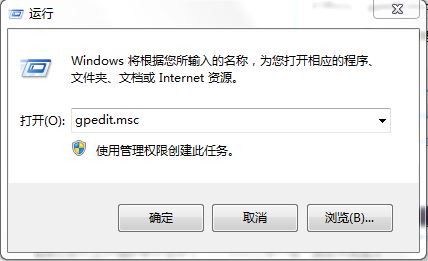
3、然后我们打开用户配置选项。
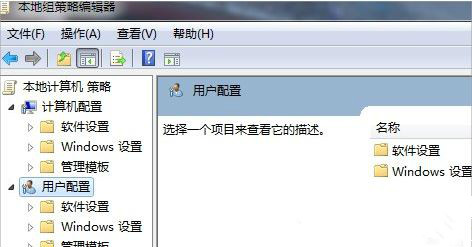
4、我们在管理模块中的所有设置中找到“禁止用户启用或禁用加载项”。
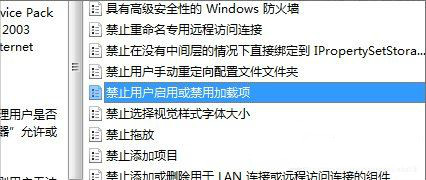
5、然后我们右键编辑,根据的需要进行配置。
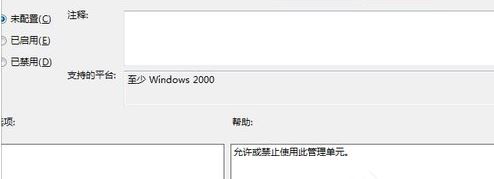
以上就是关于Win7旗舰版禁用加载项步骤了,系统之家还有更多关于Win7系统的介绍噢~
热门教程 周 月
Windows7文件名太长无法打开怎么办?
5次 2Win10专业版一直不断无限重启怎么办?
5次 3notepad++如何换行?notepad++自动换行设置方法
5次 4联想笔记本安装原版Win10系统无法识别固态硬盘怎么办?
5次 5ssid是什么意思?ssid详细介绍
5次 6Win7系统64位与32位有什么区别?
4次 7逍遥安卓模拟器没有声音怎么办?
4次 8技嘉主板bios怎么设置u盘启动?
4次 9Win10无法连接打印机并提示0x00004005错误代码怎么办?
4次 10怎么避开Steam启动游戏?免Steam启动游戏教程
4次Windows7文件名太长无法打开怎么办?
15次 2Win10加入Windows预览体验计划失败错误码0x800BFA07怎么办?
13次 3Win11系统管理员权限怎么获取?
13次 4Win11 PE安装教程 PE怎么安装Windows11详细教程
12次 5如何给PDF去除水印?编辑PDF文档有水印去除的方法
12次 6怎么避开Steam启动游戏?免Steam启动游戏教程
12次 7Win7系统卸载32位Office程序方法!
11次 8Win7旗舰版无法添加打印机怎么回事?
11次 9电脑怎么屏蔽某个特定网站?
11次 10Win10专业版一直不断无限重启怎么办?
11次最新软件